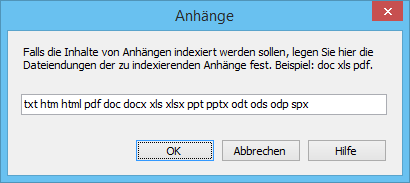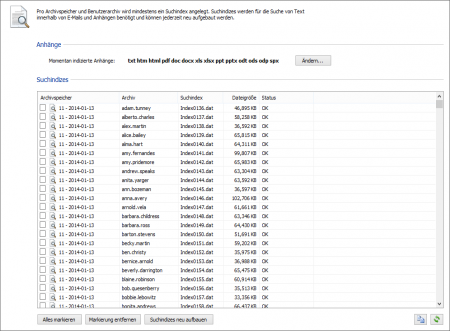Suchindizes: Unterschied zwischen den Versionen
| [gesichtete Version] | [unmarkierte Version] |
Bmeyn (Diskussion | Beiträge) K |
|||
| Zeile 3: | Zeile 3: | ||
MailStore Server verwaltet jeweils eine Indexdatei | MailStore Server verwaltet jeweils eine Indexdatei | ||
| − | * pro | + | * pro Archivspeicher und |
* pro Benutzer. | * pro Benutzer. | ||
| − | MailStore Server kann grundsätzlich alle Dateitypen indizieren, für welche ein sogenannter IFilter | + | MailStore Server kann grundsätzlich alle Dateitypen indizieren, für welche ein sogenannter IFilter auf dem Rechner des MailStore Server installiert ist. Typischerweise sind IFilter mindestens für alle auf dem jeweiligen Rechner installierten Anwendungen vorhanden. |
| − | + | Folgende Dateitypen werden aus Stabilitäts- und Performancegründen direkt von MailStore Server verarbeitet, unabhängig von den installierten IFiltern: | |
| − | |||
| − | Folgende Dateitypen werden aus Stabilitäts- und Performancegründen direkt von MailStore Server verarbeitet, unabhängig von den installierten | ||
* Textdateien (TXT), | * Textdateien (TXT), | ||
| Zeile 22: | Zeile 20: | ||
* Starten Sie den MailStore Client als MailStore-Administrator (admin). | * Starten Sie den MailStore Client als MailStore-Administrator (admin). | ||
* Klicken Sie auf ''Verwaltung'' > ''Storage'' und dann auf ''Suchindizes''. | * Klicken Sie auf ''Verwaltung'' > ''Storage'' und dann auf ''Suchindizes''. | ||
| − | * Klicken Sie im Bereich ''Anhänge'' auf '' | + | * Klicken Sie im Bereich ''Anhänge'' auf ''Ändern...''. |
| − | * | + | * Wählen Sie zu indexierenden Gruppen von Dateitypen aus oder tragen Sie in das Textfeld unter ''Andere Dateiendungen'' die Dateiendungen der zu indexierenden E-Mail-Anhänge durch Leerzeichen getrennt ein. |
*: [[File:tech_index_02.png|center]] | *: [[File:tech_index_02.png|center]] | ||
* Klicken Sie auf ''OK'', um die Einstellungen zu speichern. | * Klicken Sie auf ''OK'', um die Einstellungen zu speichern. | ||
| − | MailStore zeigt einen entsprechenden Hinweis an, falls Sie Dateinamenerweiterungen hinzugefügt haben, für welche kein passender IFilter | + | MailStore zeigt einen entsprechenden Hinweis an, falls Sie Dateinamenerweiterungen hinzugefügt haben, für welche kein passender IFilter auf dem MailStore Server Computer installiert ist. |
Die neuen Einstellungen gelten für alle ab sofort archivierten E-Mails. Um die Einstellungen im Nachhinein für bereits archivierte E-Mails zu übernehmen, bauen Sie die entsprechenden Suchindizes wie unten beschrieben neu auf. | Die neuen Einstellungen gelten für alle ab sofort archivierten E-Mails. Um die Einstellungen im Nachhinein für bereits archivierte E-Mails zu übernehmen, bauen Sie die entsprechenden Suchindizes wie unten beschrieben neu auf. | ||
== Suchindizes neu aufbauen == | == Suchindizes neu aufbauen == | ||
| − | Im Normalfall ist die Anlage, Pflege und Verwendung der Suchindizes völlig transparent, d.h. weder der | + | Im Normalfall ist die Anlage, Pflege und Verwendung der Suchindizes völlig transparent, d.h. weder der Administrator noch der MailStore-Anwender müssen Kenntnis von deren Existenz oder den internen Vorgängen haben. Jedoch kann in einigen Fällen eine Wartung der Indizes erforderlich sein, z.B. |
* bei Stromausfall, | * bei Stromausfall, | ||
| Zeile 48: | Zeile 46: | ||
* Klicken Sie auf ''Suchindizes neu aufbauen''. | * Klicken Sie auf ''Suchindizes neu aufbauen''. | ||
*:[[File:tech_index_01.png|center|450px]] | *:[[File:tech_index_01.png|center|450px]] | ||
| + | |||
| + | === Fehlende IFilter installieren === | ||
| + | In der Regel existieren IFilter für alle Anwendungen, die auf dem jeweiligen System installiert sind. Wenn zum Beispiel Microsoft Office 2013 installiert ist, sind auch der dazugehörigen IFilter für Microsoft Dokumente installiert. IFilter können allerdings auch unabhängig von ihren zugehörigen Anwendungen auf dem System vorhanden sein. | ||
| + | |||
| + | * '''Portable Document Format (PDF)'''<br/>Installieren Sie zur Indexierung von PDF-Anhängen auf 32-Bit Betriebsystemen den [http://www.adobe.com/support/downloads/detail.jsp?ftpID=5542 Adobe Acrobat Reader 11], auf 64-Bit Betriebsystemen den [https://www.adobe.com/support/downloads/thankyou.jsp?fileID=5519&ftpID=5507 Adobe PDF iFilter].<br/><br/>'''Wichtiger Hinweis:''' Neueren Versionen des Adobe Acrobat Reader installieren keinen IFilter mehr. Deaktivieren Sie daher bitte das automatische Update des Adobe Acrobat Reader 11. | ||
| + | |||
| + | * '''Microsoft Office (97-2003), Microsoft Office (2007 und neuer), Open Document Format (Libre Office/Open Office)'''<br/>All diese Dateitypen werden vom [https://www.microsoft.com/de-de/download/details.aspx?id=17062 Microsoft Office 2010 Filter Pack] unterstützt. | ||
| + | |||
| + | Weitere Informationen zum Thema IFilter erhalten Sie unter anderem im entsprechenden [[wikipedia:en:IFilter|Wikipedia Artikel]]. | ||
| + | |||
[[de:Suchindizes]] | [[de:Suchindizes]] | ||
[[en:Search Indexes]] | [[en:Search Indexes]] | ||
Version vom 15. April 2016, 06:57 Uhr
MailStore Server ermöglicht Anwendern eine extrem schnelle Volltextsuche über alle vom Anwender lesbaren E-Mails. In den meisten Fällen dauert eine Volltextsuche nur Sekundenbruchteile. Um diese bemerkenswerte Suchgeschwindigkeit erzielen zu können, baut MailStore Server während der Archivierung sogenannte Suchindizes auf. Diese funktionieren ähnlich wie Indexe, die man meist hinten in Büchern findet - ein Nachschlagen im Index führt wesentlich schneller zum Ziel als das Durchsuchen jeder einzelnen Seite.
MailStore Server verwaltet jeweils eine Indexdatei
- pro Archivspeicher und
- pro Benutzer.
MailStore Server kann grundsätzlich alle Dateitypen indizieren, für welche ein sogenannter IFilter auf dem Rechner des MailStore Server installiert ist. Typischerweise sind IFilter mindestens für alle auf dem jeweiligen Rechner installierten Anwendungen vorhanden.
Folgende Dateitypen werden aus Stabilitäts- und Performancegründen direkt von MailStore Server verarbeitet, unabhängig von den installierten IFiltern:
- Textdateien (TXT),
- HTML-Dateien (HTM und HTML)
Die folgenden Abschnitte beschreiben typische Aufgaben rund um Suchindizes.
Indizierung von Dateianhang- (Attachment-)Inhalten einrichten
In der Standardeinrichtung nimmt MailStore Server zwar den Dateinamen von Dateianhängen in die Suchindizes auf, aber nicht deren Inhalt. Soll auch der Inhalt verschiedener Dateianhänge durchsucht werden können, muss MailStore Server entsprechend eingestellt werden. Bitte gehen Sie wie folgt vor:
- Starten Sie den MailStore Client als MailStore-Administrator (admin).
- Klicken Sie auf Verwaltung > Storage und dann auf Suchindizes.
- Klicken Sie im Bereich Anhänge auf Ändern....
- Wählen Sie zu indexierenden Gruppen von Dateitypen aus oder tragen Sie in das Textfeld unter Andere Dateiendungen die Dateiendungen der zu indexierenden E-Mail-Anhänge durch Leerzeichen getrennt ein.
- Klicken Sie auf OK, um die Einstellungen zu speichern.
MailStore zeigt einen entsprechenden Hinweis an, falls Sie Dateinamenerweiterungen hinzugefügt haben, für welche kein passender IFilter auf dem MailStore Server Computer installiert ist.
Die neuen Einstellungen gelten für alle ab sofort archivierten E-Mails. Um die Einstellungen im Nachhinein für bereits archivierte E-Mails zu übernehmen, bauen Sie die entsprechenden Suchindizes wie unten beschrieben neu auf.
Suchindizes neu aufbauen
Im Normalfall ist die Anlage, Pflege und Verwendung der Suchindizes völlig transparent, d.h. weder der Administrator noch der MailStore-Anwender müssen Kenntnis von deren Existenz oder den internen Vorgängen haben. Jedoch kann in einigen Fällen eine Wartung der Indizes erforderlich sein, z.B.
- bei Stromausfall,
- bei unvorhergesehener Terminierung des MailStore Server-Dienstes,
- bei getrennter Netzwerkverbindung (nur bei Ablage auf einem NAS) oder
- bei Änderungen der Indizierungskonfiguration (siehe unten).
In oben genannten Fällen kann es vorkommen, dass Archiv, Index und Einstellungen nicht mehr synchron sind und einzelne Indizes neu aufgebaut werden müssen. In den meisten Fällen erhalten Sie dann eine entsprechende Fehlermeldung.
Zum neu aufbauen von Suchindizes, gehen Sie bitte wie folgt vor:
- Starten Sie den MailStore Client als MailStore-Administrator (admin).
- Klicken Sie auf Verwaltung > Storage und dann auf Suchindizes.
- Markieren Sie alle neu aufzubauenden Suchindizes. Indizes, deren Status auf Neu aufbauen steht, sind zur Erleichterung bereits markiert.
- Klicken Sie auf Suchindizes neu aufbauen.
Fehlende IFilter installieren
In der Regel existieren IFilter für alle Anwendungen, die auf dem jeweiligen System installiert sind. Wenn zum Beispiel Microsoft Office 2013 installiert ist, sind auch der dazugehörigen IFilter für Microsoft Dokumente installiert. IFilter können allerdings auch unabhängig von ihren zugehörigen Anwendungen auf dem System vorhanden sein.
- Portable Document Format (PDF)
Installieren Sie zur Indexierung von PDF-Anhängen auf 32-Bit Betriebsystemen den Adobe Acrobat Reader 11, auf 64-Bit Betriebsystemen den Adobe PDF iFilter.
Wichtiger Hinweis: Neueren Versionen des Adobe Acrobat Reader installieren keinen IFilter mehr. Deaktivieren Sie daher bitte das automatische Update des Adobe Acrobat Reader 11.
- Microsoft Office (97-2003), Microsoft Office (2007 und neuer), Open Document Format (Libre Office/Open Office)
All diese Dateitypen werden vom Microsoft Office 2010 Filter Pack unterstützt.
Weitere Informationen zum Thema IFilter erhalten Sie unter anderem im entsprechenden Wikipedia Artikel.